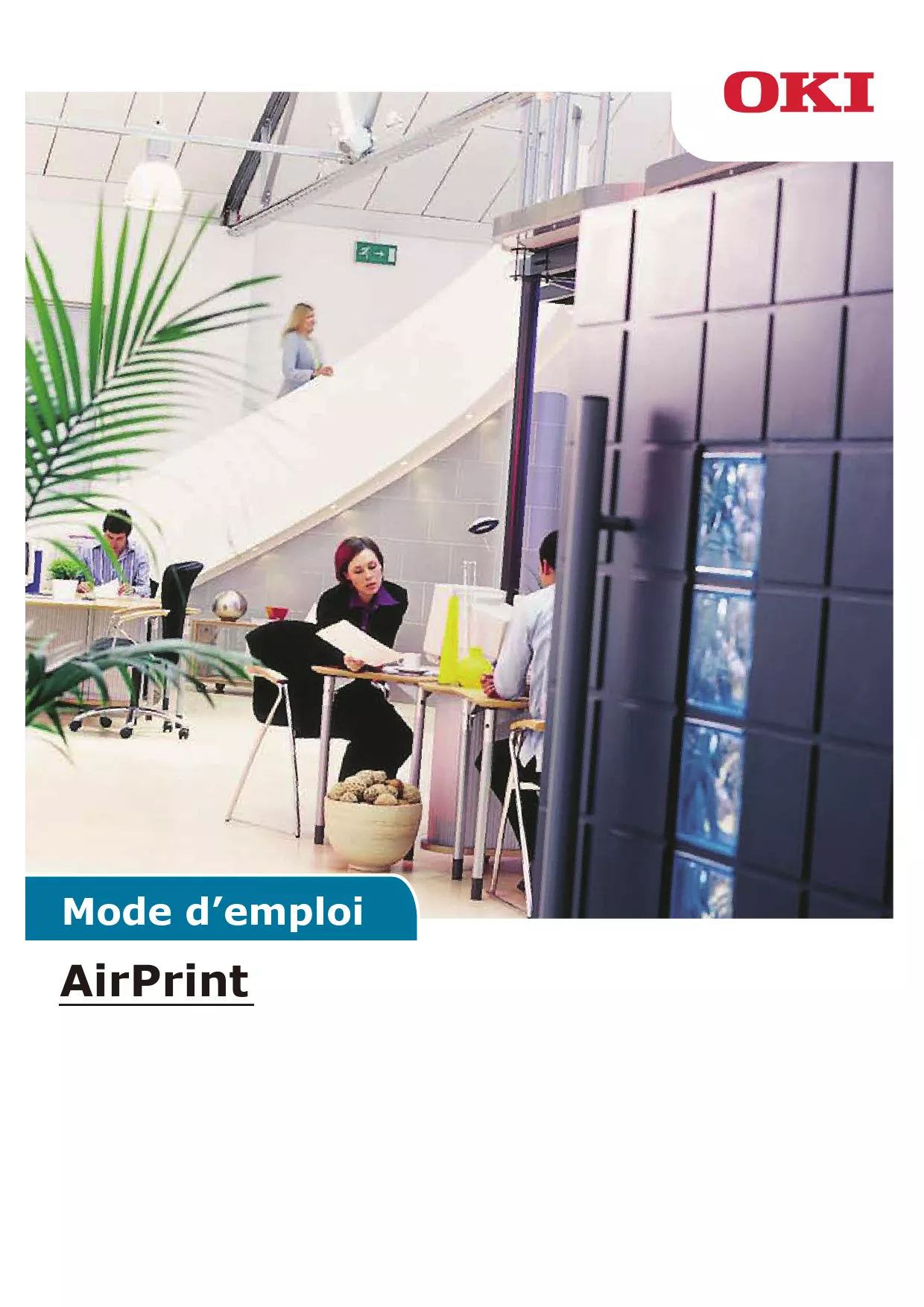Mode d'emploi OKI MC883DNCT
UneNotice offre un service communautaire de partage, d'archivage en ligne et de recherche de documentation relative à l'utilisation de matériels ou logiciels : notice, mode d'emploi, notice d'utilisation, guide d'installation, manuel technique... N'OUBLIEZ PAS DE LIRE LE MODE D'EMPLOI AVANT D'ACHETER!
Si le contenu de ce document correpond à la notice, au mode d'emploi, à la liste d'instruction, d'installation ou d'utilisation, au manuel, au schéma de montage ou au guide que vous cherchez. N'hésitez pas à la télécharger. UneNotice vous permet d'accèder facilement aux informations sur le mode d'emploi OKI MC883DNCT. Nous espérons que le manuel OKI MC883DNCT vous sera utile.
Vous possédez un OKI MC883DNCT, avec UneNotice, vous allez pouvoir mieux l'utiliser. Si vous avez un problème avec votre OKI MC883DNCT, pensez à consulter les dernières pages du mode d'emploi qui contiennent souvent les principales solutions.
Extrait du mode d'emploi : notice OKI MC883DNCT
Les instructions détaillées pour l'utilisation figurent dans le Guide de l'utilisateur.
[. . . ] Les références faites dans ce document à des logiciels d'autres provenances ne constituent pas un accord de la part du fabricant. Toutes les mesures ont été prises pour que ce document vous apporte une aide précieuse, toutefois nous ne pouvons garantir qu'il traite dans son intégralité toutes les informations contenues.
Les derniers pilotes et manuels sont disponibles sur le site Web : https://www. oki. com/printing/
Copyright © 2013 Oki Data Corporation Tous droits réservés. OKI est une marque déposée d'Oki Electric Industry Co. , Ltd. [. . . ] C'est aussi simple que cela !
Produits concernés
Mac OS, OS X Lion, OS X Mountain Lion, iPad, iPhone, iPod touch
AirPrint
AirPrint est une technologie d'Apple qui permet d'imprimer des documents de haute qualité à partir de certaines applications, à l'aide de l'architecture d'impression sans pilote d'Apple. Toutes les applications iOS intégrées à partir desquelles il est possible d'imprimer font appel à la technologie AirPrint. Les applications de l'Apple Store qui sont compatibles avec le système d'impression iOS utilisent également la technologie AirPrint.
Configuration iOS requise pour AirPrint
Pour pouvoir utiliser AirPrint, vous devez disposer de l'un des appareils suivants, pourvu de la dernière version d'iOS :
iPad (tous les modèles) iPhone (3GS ou modèle plus récent) iPod touch (3e génération ou modèle plus récent)
Configuration OS X requise pour AirPrint
OS X Lion OS X Mountain Lion Consultez le site Web d'Apple pour obtenir les informations les plus récentes.
- 4 -
�2 Configuration
Pour pouvoir utiliser AirPrint, vous devez vous connecter au réseau qui est relié à votre terminal mobile. Le modèle Wi-Fi ne prend en charge que le mode Infrastructure.
Mode Infrastructure
Les appareils et terminaux mobiles se connectent par le biais des points d'accès Wi-Fi. Les appareils et les points d'accès se connectent par le biais du réseau Wi-Fi ou câblé.
Appareil mobile
Ou
Point d'accès Wi-Fi
Imprimante
- 5 -
�3 Impression
Les applications compatibles avec AirPrint peuvent réaliser des impressions sur un périphérique prenant en charge AirPrint. Vous n'avez pas besoin d'installer de pilote. Touchez la commande imprimer, sélectionnez une imprimante compatible avec AirPrint et imprimez.
Produits concernés
> iPhone, iPad ou iPod touch avec iOS 4. 2 ou version ultérieure > M AC OSX 10. 7 ou version ultérieure Vous pouvez imprimer à partir des applications Mail, Photos et Safari d'Apple. Certaines applications disponibles dans l'App Store peuvent également proposer cette fonctionnalité.
Le modèle MC562 est utilisé dans l'exemple ci-dessous.
Pour iOS
1 Ouvrez le fichier que vous voulez imprimer à partir d'une application.
2 Touchez l'icône d'action
.
3 Touchez le bouton Imprimer (Print).
4 Configurez les options d'impression.
- 6 -
�4-1 Sélection d'une imprimante.
Remarque
Si vous imprimez pour la première fois ou si l'imprimante précédemment sélectionnée n'est plus disponible, vous devez sélectionner une imprimante.
Lorsque vous sélectionnez une imprimante, les fonctions prises en charge par celle-ci sont affichées en plus.
4-2 Configuration des options.
Plage : Permet de définir les pages à imprimer. * Cet élément ne peut pas être sélectionné avec l'Application ouverte.
Copie : Permet de définir le nombre de copies à imprimer. Recto verso : Permet de spécifier le mode d'impression recto verso. 5 Toucher le bouton Imprimer (Print).
Remarque
Si vous souhaitez imprimer à partir du bac multi-usage, réglez les paramètres de l'alimentation en papier sur MP Tray (Bac multi-usage).
Affichage de la file d'attente d'impression
Vous pouvez consulter la file d'attente d'impression en touchant deux fois de suite le bouton d'accueil pour afficher les applications récemment utilisées. Touchez ensuite Centre d'impression.
Remarque
Le Centre d'impression est disponible uniquement lorsqu'une tâche d'impression est en cours.
- 7 -
�Pour Mac OSX Pour Mac OS X, version 10. 7 ou ultérieure Ajouter une imprimante 1 Assurez-vous que la machine et l'ordinateur sont sous tension et connectés. 2 Dans le menu Apple, sélectionnez [Préférences système]. 3 Cliquez sur [Imprimer & Scanner (Print & Scan)]. 4 Cliquez sur [+] et sélectionnez [Imprimante (Printer)] dans le menu pop-up.
Remarque
Avec le modèle MC562, sélectionnez le nom de la machine, tel que [OKI-MC562-5470D5].
5 Vérifiez que votre machine est répertoriée sous [Imprimantes (Printers)] et que [MC562-AirPrint] est affiché sous [Nature (Kind)].
6 Fermez [Imprimer & Scanner (Print & Scan)].
- 8 -
�Lancer une tâche d'impression 1 Ouvrez le fichier que vous voulez imprimer à partir d'une application. 2 Dans le menu [Fichier], sélectionnez [Imprimer]. [. . . ] Si l'imprimante est sous tension, éteignez-la puis rallumez-la pour vérifier que cela permet de résoudre le problème.
2 Est connectée au même réseau que votre appareil iOS. 3 Est pourvue de la dernière version du programme interne. 4 Dispose de papier et de toner en quantité suffisante. [. . . ]
CONDITIONS DE TELECHARGEMENT DE LA NOTICE OKI MC883DNCT UneNotice offre un service communautaire de partage, d'archivage en ligne et de recherche de documentation relative à l'utilisation de matériels ou logiciels : notice, mode d'emploi, notice d'utilisation, guide d'installation, manuel technique...notice OKI MC883DNCT